Streamer Linux Player é uma aplicação que lhe permite jogar qualquer jogo para PC através de uma PlayStation 3 com Linux instalado nele.
Como funciona?
O servidor StreamMyGame converte vídeo e áudio do jogo em um fluxo de jogo e envia através de uma rede local para outro computador, permitindo assim que este último para ver e jogar o jogo com o StreamMyGame Player. Eu quase me esqueci de mencionar que as soluções tanto o servidor eo cliente são livres, assim você não terá que pagar nada por eles. A máquina que está executando o aplicativo cliente pode ser um PC, PS3, laptop ou dispositivo Linux, e ele não precisa ter o jogo instalado nele. Além disso, o segundo computador não vai sentir qualquer lag em tudo.
O StreamMyGame jogador pode suportar resoluções de até Super HDTV 3200 x 2400 no seu Linux. As distribuições do Linux compatíveis recomendadas para PlayStation 3 são Ubuntu e Yellow Dog Linux.
LINUX JOGADOR DE INSTALAÇÃO
1) Baixar um Salvar para Disco do Streamer Linux Jogador Installer para o seu PC Linux.
Você pode verificar o arquivo foi baixado corretamente, verificando que tem o mesmo md5 que deve ler 8ede151fed3587f483f9283655ba8208
2) Abra um Terminal no seu PC Linux.
3) Você deve ir para o diretório onde você baixou o arquivo digitando no terminal, por exemplo;
cd / home / your_username / seu_diretório
4) Quando o Terminal mostra que você está no diretório, execute o instalador, digitando o Terminal;
sudo sh ./smg-installer.sh
5) Leia o README com cuidado especial sobre como configurar o firewall (ver nota abaixo)
6) Use as teclas de setas para rolar a página, agora pressione q para sair do LEIA-ME.
7) Após a conclusão do instalador de que necessitamos para associar o Streamer do jogador com os arquivos no nosso site abrindo um terminal e digitando;
smg-protocol-setup
Para o Ubuntu, escolha a opção GNOME. (A opção KDE é atualmente não testado, mas deve funcionar.)
8) Navegue para o site da SMG usando o Firefox e escolha um jogo.
9) O Jogador Linux será aberta. Insira seu site StreamMyGame nome de usuário e senha.
10) O Jogador Linux vai se conectar ao seu PC Windows e iniciar o jogo e exibi-lo no Linux.
11) Clique em qualquer lugar do jogador e agora você pode usar o teclado eo mouse para jogar o jogo.
Nota sobre README
Você pode ler o README a qualquer momento, abrindo o arquivo;
/ Usr / local / lib / streamer / README
Use o navegador de arquivos para navegar até a pasta e abra o arquivo em um editor de texto.
Nota sobre Firewall
No Ubuntu usar a ferramenta Firestarter se é isso que você instalou
Em YellowDog a ferramenta de configuração de firewall está sob o menu Administração.
Basta adicionar as portas listadas na README
PS3 LINUX JOGADOR DE INSTALAÇÃO
1) Baixar um Salvar para Disco do Streamer Linux Jogador Installer para o seu PS3.
Você pode verificar o arquivo foi baixado corretamente, verificando que tem o mesmo md5 que deve ler 8ede151fed3587f483f9283655ba8208
2) Abra um terminal no seu PS3.
3) Você deve ir para o diretório onde você baixou o arquivo digitando no terminal, por exemplo;
cd / home / your_username / seu_diretório
4) Quando o Terminal mostra que você está no diretório, execute o instalador, digitando o Terminal;
sudo sh ./smg-installer.sh
5) Leia o README com cuidado especial sobre como configurar o firewall (ver nota abaixo)
6) Use as teclas de setas para rolar a página, agora pressione q para sair do LEIA-ME.
7) Após a conclusão do instalador de que necessitamos para associar o Streamer do jogador com os arquivos no nosso site abrindo um terminal e digitando;
smg-protocol-setup
Para o Ubuntu, escolha a opção GNOME. (A opção KDE é atualmente não testado, mas deve funcionar.)
8) Navegue para o site da SMG usando o Firefox e escolha um jogo.
9) O Streamer Linux Player abrirá. Insira seu site StreamMyGame nome de usuário e senha.
10) O Streamer Linux Jogador vai se conectar ao seu PC Windows e iniciar o jogo e exibi-lo no Linux.
11) Clique em qualquer lugar do jogador e agora você pode usar o teclado eo mouse para jogar o jogo.
Nota sobre README
Você pode ler o README a qualquer momento, abrindo o arquivo;
/ Usr / local / lib / streamer / README
Use o navegador de arquivos para navegar até a pasta e abra o arquivo em um editor de texto.
Nota sobre Firewall
No Ubuntu usar a ferramenta Firestarter se é isso que você instalou
Em YellowDog a ferramenta de configuração de firewall está sob o menu Administração.
Basta adicionar as portas listadas na README
Nota sobre a resolução
Ubuntu não pode exibir em tela cheia na sua TV / LCD e terá um pensionista preto em torno dele. Ele irá exibir a 1124 x 644, para que você não pode abrir um fluxo jogo 720p menos que você altere sua resolução. Vamos lançar uma nova página em janeiro sobre como mudar esta situação e mostrar Ubuntu em 720p e 1080i.
LINUX DEVICE JOGADOR DE INSTALAÇÃO
1) Baixar um Salvar para Disco do Streamer Linux Jogador Installer em seu dispositivo Linux.
Você pode verificar o arquivo foi baixado corretamente, verificando que tem o mesmo md5 que deve ler 8ede151fed3587f483f9283655ba8208
2) Abra um terminal no seu dispositivo Linux.
3) Você deve ir para o diretório onde você baixou o arquivo digitando no terminal, por exemplo;
cd / home / your_username / seu_diretório
4) Quando o Terminal mostra que você está no diretório, execute o instalador, digitando o Terminal;
sudo sh ./smg-installer.sh
5) Leia o README com cuidado especial sobre como configurar o firewall (ver nota abaixo)
6) Use as teclas de setas para rolar a página, agora pressione q para sair do LEIA-ME.
7) Após a conclusão do instalador de que necessitamos para associar o Streamer do jogador com os arquivos no nosso site abrindo um terminal e digitando;
smg-protocol-setup
Para o Ubuntu, escolha a opção GNOME. (A opção KDE é atualmente não testado, mas deve funcionar.)
8) Navegue para o site da SMG usando o Firefox e escolha um jogo.
9) O Streamer Linux Player abrirá. Insira seu site StreamMyGame nome de usuário e senha.
10) O Streamer Linux Jogador vai se conectar ao seu PC Windows e iniciar o jogo e exibi-lo no Linux.
11) Clique em qualquer lugar do jogador e agora você pode usar o teclado eo mouse para jogar o jogo.
Nota sobre README
Você pode ler o README a qualquer momento, abrindo o arquivo;
/ Usr / local / lib / streamer / README
Use o navegador de arquivos para navegar até a pasta e abra o arquivo em um editor de texto.
Nota sobre Firewall
No Ubuntu usar a ferramenta Firestarter se é isso que você instalou
Em YellowDog a ferramenta de configuração de firewall está sob o menu Administração.
Basta adicionar as portas listadas na README
Requisitos :
- SDL (versão & gt; = 1,2)
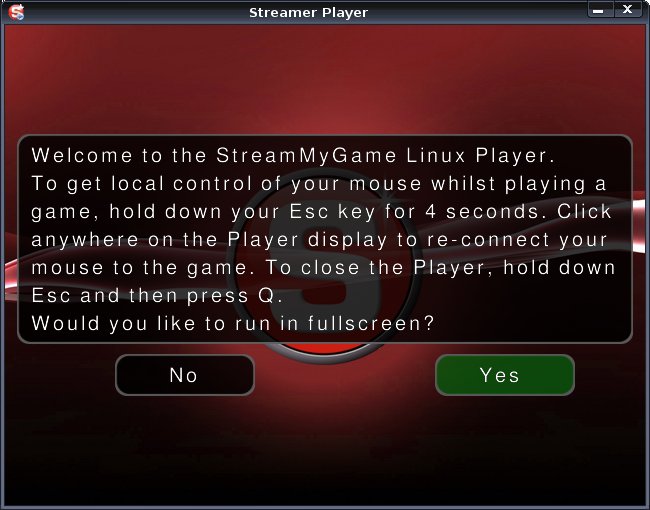
Comentários não encontrado